Kelių vartotojų prašymu pateikiame jums išsamią programos pamoką fotogeniška.
Tai vaizdo redagavimo programa, kurią galima įsigyti tiek „iPhone“, tiek „iPod Touch“ už 3,6 euro kainą AppStore.
fotogeniška Tai leis mums redaguoti, dekoruoti ir pritaikyti savo atvaizdus ar nuotraukas tiesiai iš „iPhone“ / „iPodTouch“.
Pažiūrėkime visas galimybes, kurias mums siūlo ši neįtikėtina programa.
Šiuo režimu galime pašalinti dalis, kurių nenorime matyti tam tikrame vaizde. Pasirinkę šią parinktį (paliesdami piktogramą, kurią matote aukščiau), pamatysime apšviestą stačiakampį. Norėdami pakeisti vaizdo dydį, tiesiog ištempkite arba sutraukite kampinius taškus (mėlynai). Kitas variantas yra perkelti stačiakampį, vilkdami jį, jei norime iškirpti kitą vaizdo dalį. Pasirinkę sritį, kurią norime išsaugoti, pasirinksime parinktį „Iškirpti“ (Apkirpti) ir viskas, kas yra už apšviesto stačiakampio, bus pašalinta iš vaizdo.
Šis režimas leis mums pasukti vaizdą norima linkme. Norėdami pasukti vaizdą 90 laipsnių kampu arba tiesiog sukurti veidrodžio efektą horizontaliai arba vertikaliai, pakaks pasirinkti atitinkamas piktogramas:
į Sukurkite atspindį vertikaliai 
į Sukurkite atspindį Horizontaliai 
Pasirinkę šią parinktį, vaizdai gali atrodyti mažiau neryškūs, pagerinant jų ryškumą. Vilkdami slankiklį, esantį ekrano apačioje, mes galime sukonfigūruoti ryškumą pagal savo skonį. [Nemanykite, kad kuo aiškiau, tuo geriau. Ateina taškas, kai per didelis ryškumas, vaizdas turi „triukšmą“]
Spalvų reguliavimo režimas (SPALVŲ KOREGAVIMAS) 
Spalvų reguliavimo režimas leis mums ištaisyti vaizdo spalvų balansą. Mes pasirinksime, ar tai daryti rankiniu būdu, ar automatiškai. Be to, mes galime pridėti keletą efektų prie savo įvaizdžio:
• Spalvų lygiai: spalvų histograma parodys spalvų pasiskirstymą paveikslėlyje. Jei norime rankiniu būdu sureguliuoti spalvas, tiesiog turėsime vilkti dvi juostas kairėn arba dešinėn. Jei norime tai padaryti rankiniu būdu, tiesiog pasirinksime „Auto“, ir viskas.
• Sodrumo lygiai: naudodamiesi šia parinktimi mes kontroliuosime spalvų kiekį paveikslėlyje. (Jei slankiklį pastatysime iki pat kairės, gausime pilkšvą vaizdą)
• Termostatas: naudodamiesi šia parinktimi mes galime kontroliuoti vaizdo „šilumą“. Jei slankiklį judinsime iki pat kairės, mūsų vaizdas pasirodys „sustingęs“. Jei tai padarysime dešinėje, pasirodys, kad ji „karšta“.
• Specialieji efektai: pasirinkę vieną iš piktogramų apačioje, galime pritaikyti: sepija, naktinis matymas y šilumos žemėlapis, ta tvarka. Jei mums nepatinka, kaip pasirodė vienas iš šių 3 efektų, paprasčiausiai dar kartą paspaudę efekto mygtuką, jį išjungsime.
Šis režimas leidžia mums pridėti teksto burbulų prie savo vaizdų. Jei norite pridėti vieną, tiesiog pasirinkdami ir vilkite norimą kalbos burbulą į vaizdą, mes jį iškart turėsime. Jei norime redaguoti simbolį, kurį įdėjome į atvaizdą, galime tai padaryti „palietę“ vieną kartą. Kai redaguosime simbolį, aplink jį atsiras nedideli apskritimai. Šie ratai yra skirti:
• Padidinkite arba sumažinkite simbolį
• Pakeiskite savo vietą
• Pakeiskite simbolio spalvas
• Norėdami redaguoti simbolio tekstą
• Norėdami gauti daugiau spalvų ir teksto šriftų, galime spustelėti piktogramą «▼»
• Norėdami ištrinti simbolį, turime paspausti piktogramą su „X“, esančia viršutiniame kairiajame kampe.
Kadrų režimas leis mums įdėti rėmelį aplink savo vaizdą. Rėmelio stilių galime pasirinkti sąrašo apačioje.
mes galime pašalinti esamą rėmelį iš savo vaizdo. Panašiai kaip ir anksčiau, spustelėję piktogramą «▼», galime pasirinkti savo fono spalvą.
Anuliuoti / perdaryti parinktį (ATŠAUKTI / ATKARTI) 
Kaip rodo jo pavadinimas, naudodamiesi šiomis dviem piktogramomis galime anuliuoti ir perdaryti ankstesnius veiksmus. fotogeniška Tai leis jums anuliuoti ir perdaryti kelis veiksmus, o ne vieną, kaip yra daugelyje kitų programų.
Jei mums patinka, kaip pasirodė mūsų redaguotas vaizdas, galime jį išsaugoti „iPhone“ / „iPod Touch“ nuotraukų bibliotekoje. Kiekvieną kartą, kai paspaudžiame piktogramą Sutaupyti , bus sukurta nauja vaizdo kopija. Tai labai geras variantas, nes tokiu būdu originali nuotrauka niekada nebus modifikuota.
Iki šiol buvo pateiktas šios įspūdingos nuotraukų redagavimo programos paaiškinimas.
Tikiuosi tau patiko. Papasakosite mums, kaip jūs su tuo susitvarkote.
Sveikinimai.
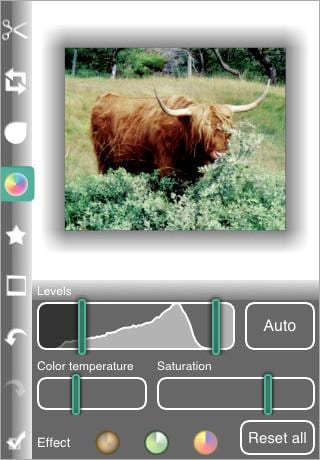






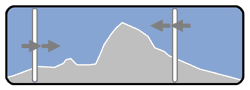






ačiū žmonėms actualidadiphone! Tai rodo, kad į savo darbą žiūrite rimtai. Kokia labai graži pamoka, pone, taip ir toliau!